| [QuarkXPress奮戦記 vol.2] |
文字組みをバッチリ決めたい(2)■トラッキング「0」で文字数をピタリと収める
文字数がピタリと収まるテキストボックスは、「文字サイズ×文字数」という計算式で作る。文字サイズが14Qで、文字数が12字ならば「3.5mm×12=42mm」という実に簡単な計算だ。横組みでも縦組みでも同じ。これを基本にして、多段組みであればコラム間隔を考慮すればよい。 
ただし、次のような場合は揃わない。 1バイトの英数文字を含む
実際の組版では、やはりこれをマスターページで作って、マスターガイドにしておくと、テキストボックスを追加するのも簡単だ。 ■切り壊しが楽になるなど波及効果も大きい
このようにしてテキストボックスを作ると、波及的にいろいろと楽なことがある。 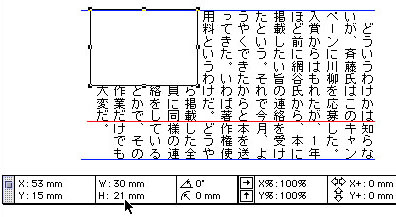
※1)ピタリと収めるための微調整は、コラム数が1の場合はテキストボックスのサイズそのものを、コラム数が2以上の場合はコラム間隔の数値を調整するのがよいと思う。 |
[][]